この工程では、各シナリオ毎のアニメーション化されたシミュレーションが表示され、コンサルテーション用またはシミュレーション分析での視覚的な追加での資料として役立てることができます。 必要に応じて、アニメーションの特定の段階の歯のデータをエクスポートすることもできます。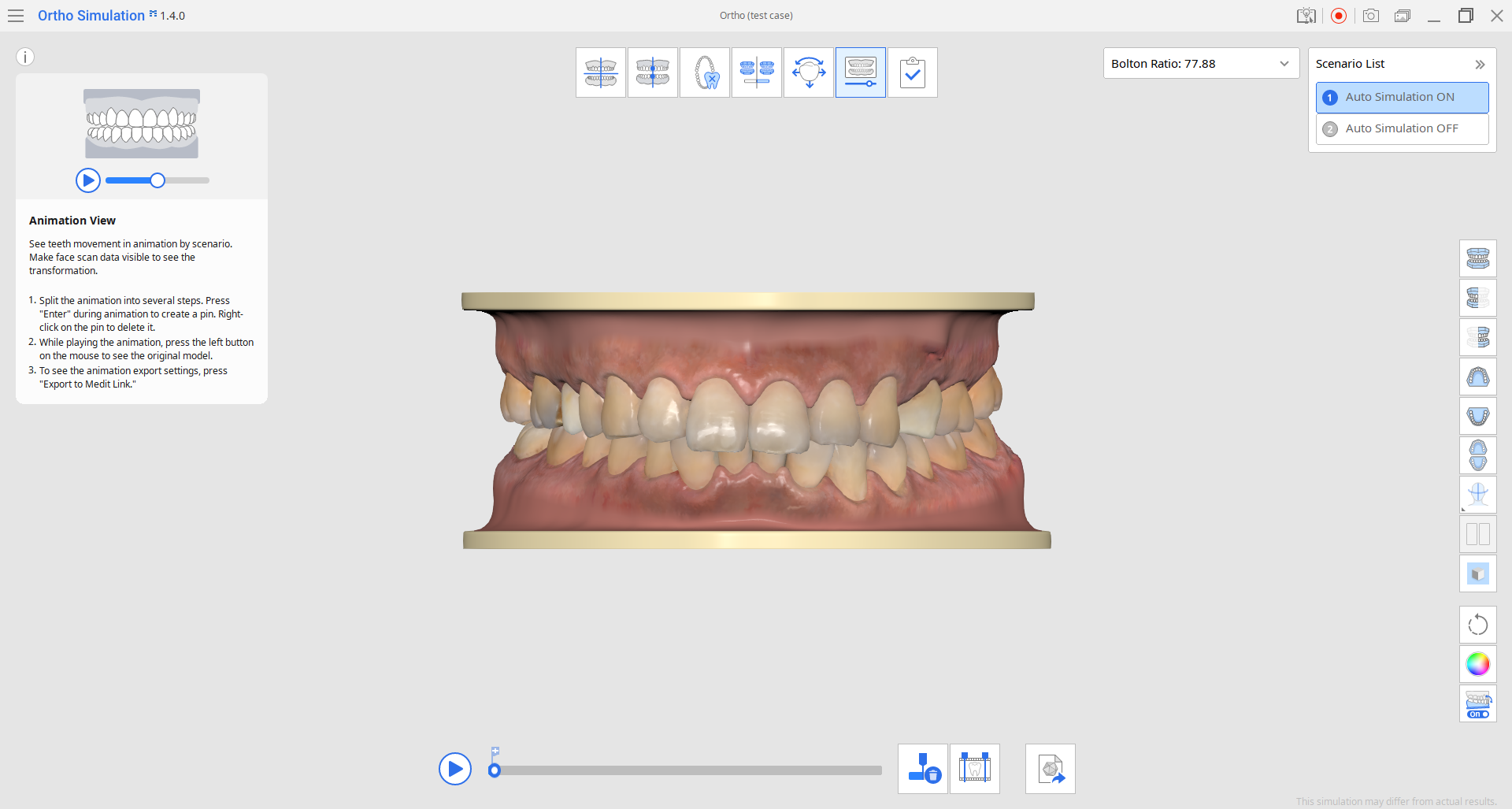
1. アニメーション化された歯の運動を確認するためには、右上隅のシナリオを選択して開始します。 次に再生(またはスペースキーを押す)をクリックするとアニメーションが開始されます。 アニメーションの再生中にいつでも模型をクリックすると、再生を一時停止できます。 クリックしたままにすると、現在の歯の状態をオリジナルの模型と比較できます。
比較しやすいように表示コントロールボタンまたはサイドツールバーの「参照データ表示/非表示」を使用してください。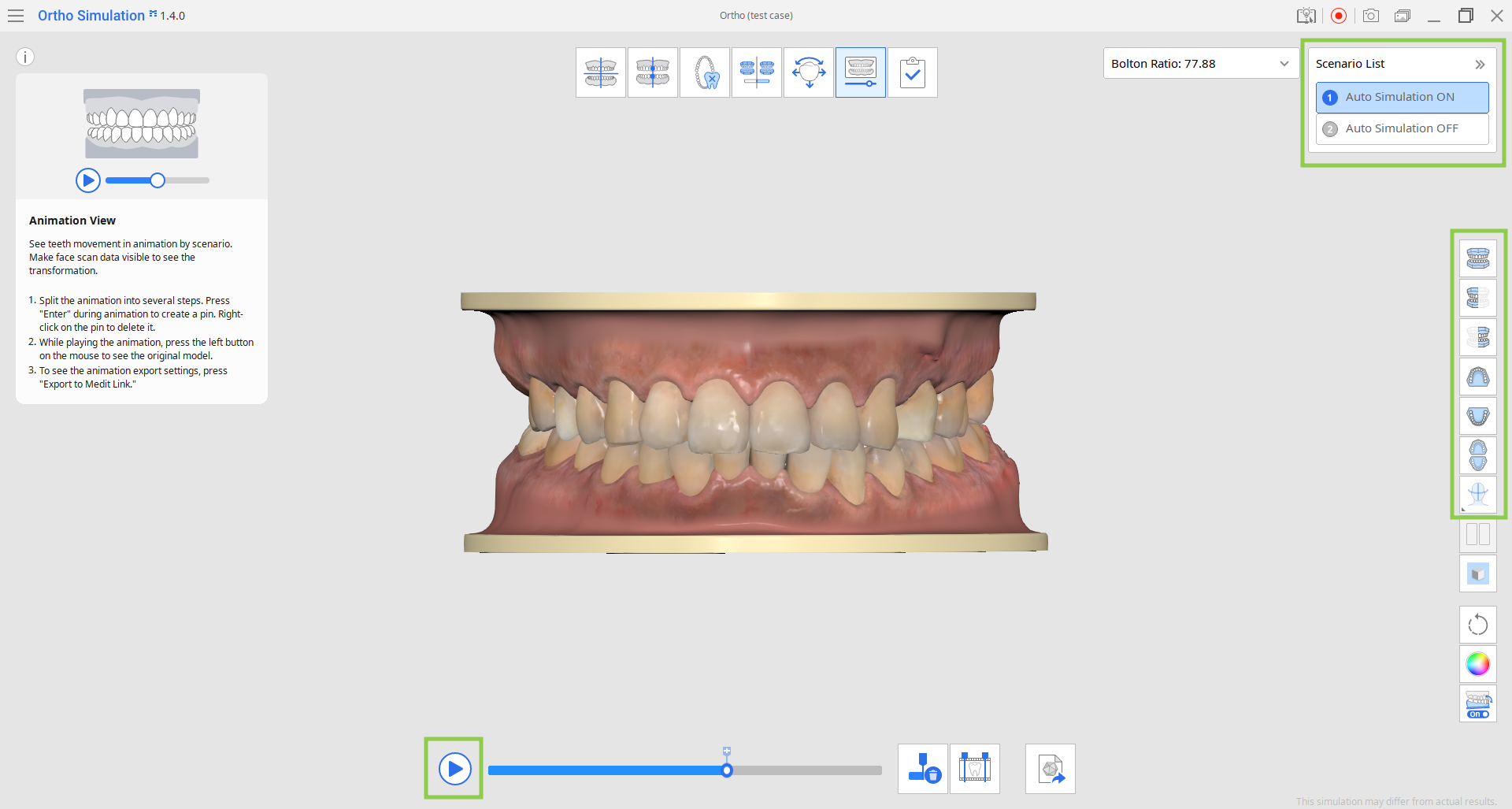
2. 下部のツールボックスの「アニメーションをステップに分割」をクリックすると、アニメーションが均等なステップに自動的に分割されます。 ステップ数を最大20まで設定できます。 それから各ステップにピンで印が付けられます。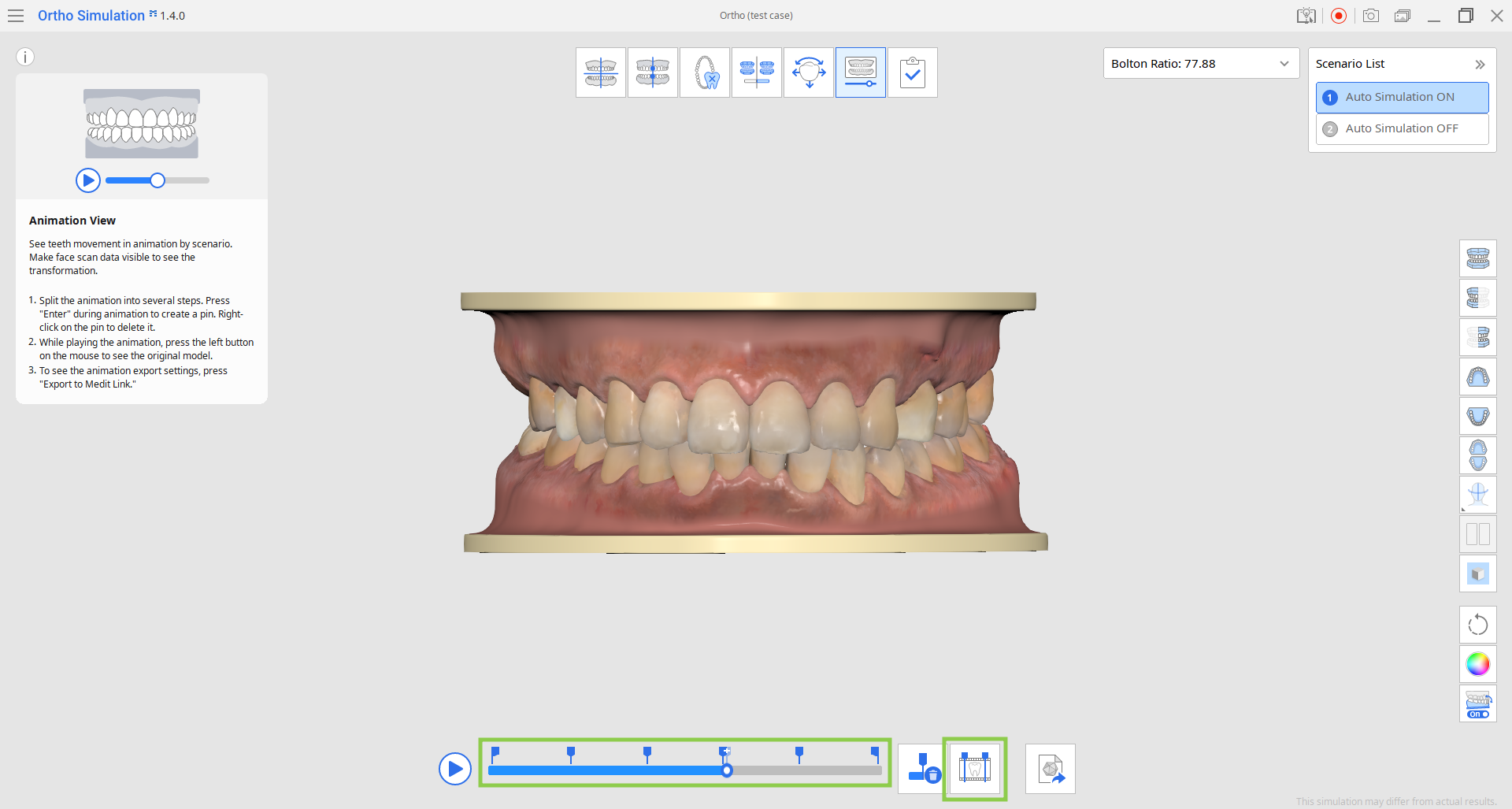
- 検索バーの上にある小さいピンアイコンをクリックしてステップを手動で作成することもできます。

- ピンを右クリックして削除するか、「すべてのピンを削除」を使用してすべてを一度に削除できます。

3. 必要があれば、下部にある「Medit Linkへのエクスポート」のエクスポートオプションをカスタマイズして特定のステップから歯のデータをエクスポートすることもできます。 現在のステップだけ、すべてのステップまたは選択した特定のステップをエクスポートできます。
🔎注意
データをライブラリデータとしてではなく、セグメント化された歯としてエクスポートした場合のみ、アニメーションの一つのステップから歯のデータをエクスポートできます。
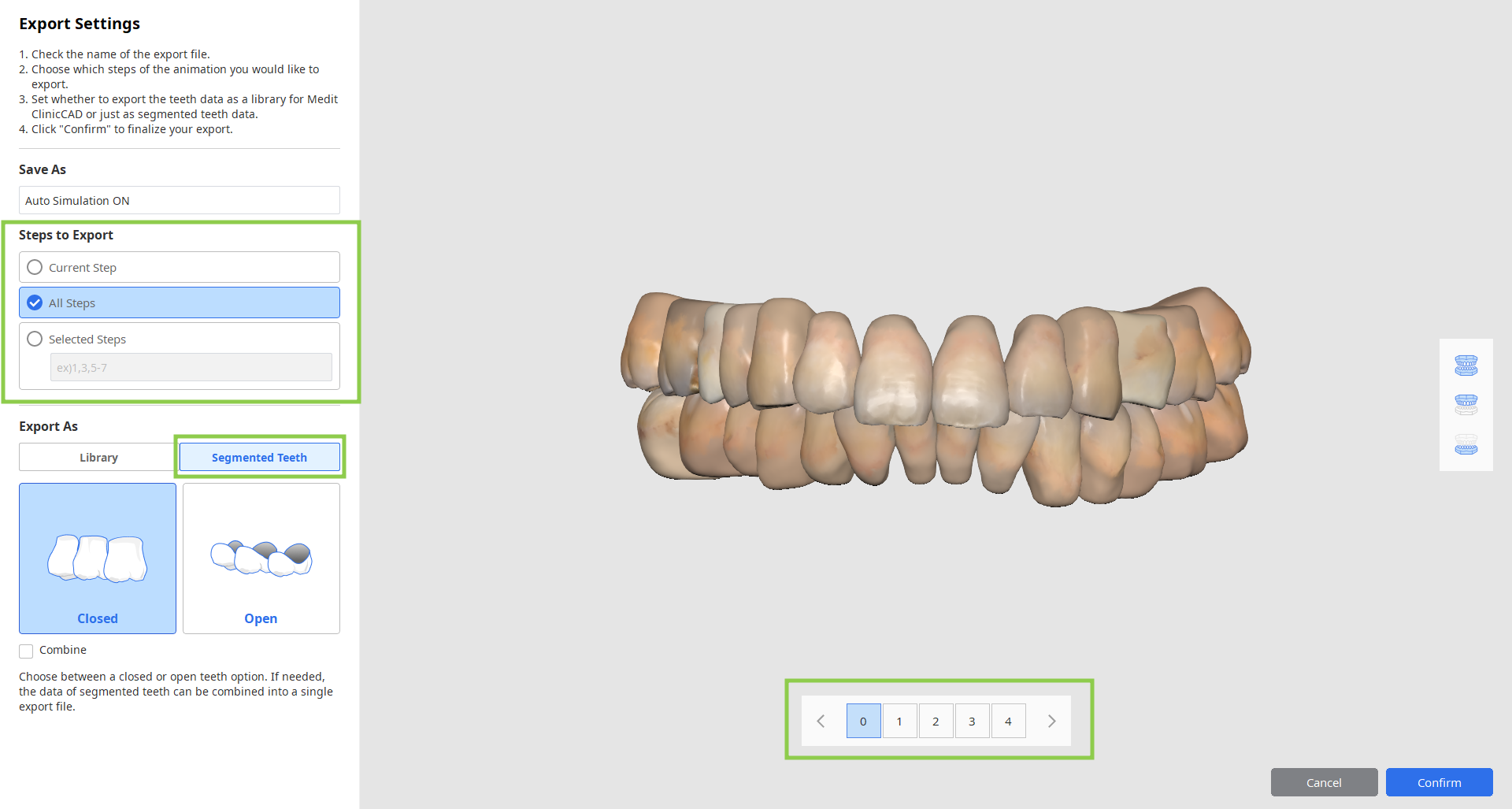
4. この工程のすべての作業が完了したら、画面上部の最終工程のアイコンをクリックします。